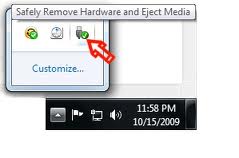Hirdetés
- vrob: Próbálkozás 386 alaplap újraélesztésre
- sziku69: Szólánc.
- sziku69: Fűzzük össze a szavakat :)
- eBay-es kütyük kis pénzért
- Ketogén étrend
- hmzs: Fujitsu Futro S920 csúcsra járatva
- Gentoo telepítés kezdőknek
- Luck Dragon: Asszociációs játék. :)
- Sub-ZeRo: Euro Truck Simulator 2 & American Truck Simulator 1 (esetleg 2 majd, ha lesz) :)
- Parci: Milyen mosógépet vegyek?
Új hozzászólás Aktív témák
-

King Unique
titán
Mielőtt kérdésed felteszed, olvasd el az első hozzászólást, vásárlás előtt megfontolandó szempontokat!
Manapság egyre többen fontolgatják valamilyen külső adattároló beszerzését. Az indokok sokfélék lehetnek, pl. nem akar gépbe plusz egy HDD-t venni, vagy mert külön helyen szeretné adatokat tárolni, esetleg a nagy kapacitású flash memória (pendrive, SSD) drága. Ezen célokra a külső merevlemezek tökéletesen megfelelnek. Mobilisak, egyre olcsóbbak, nagy tárhelyet kínálnak, használatuk nem igényel különösebb szakértelmet. Ezen összefoglalóban próbálunk a vásárláshoz, valamint a mindennapi használat során felmerülő kérdések, problémák megoldására tanácsokat, tippeket adni.
Külső rackek tekintetében 4 fő szabványos fizikális méretről beszélhetünk:
- 5.25", optikai meghajtó fogadására is alkalmas rack, rendszerint 3.5"-ös merevlemezzel. Külső adattár céljára méreténél fogva kevésbé használatos.
- 3.5"-os (nagy ) asztali hordozható külső merevlemez.
- 2.5"-os (kicsi) mobil külső merevlemez.
- 1.8"-os (mini) kategória.
A bolti kínálatban a 3.5"-ös és a 2.5"-ös méretkategóriával fogunk elsősorban foglalkozni.
Tárhelyet illetően mindkét méretkategóriában általánosan elmondható, hogy a nagyobb kapacitást kínáló termékek ár-érték aránya általában jobb a kisebb kapacitású társaiknál. Ezért legtöbbször a TB-os kapacitást kínáló termékek felé érdemes orientálódni. Elaprózni nem érdemes a dolgot, inkább legyen több, mint kevesebb, hiszen "tárhelyből sosem elég"…
Előfordul azonban az is, hogy valakinek fontosabb szempont a zajcsökkentés vagy a kisebb mértékű hőtermelés, ilyen esetben az 1 tányéros (kisebb tárhelyű) merevlemezek a preferáltabbak.A bolti kínálatban alapvetően háromféle megoldás közül választhatunk:
1. Kompakt, gyárilag összeszerelt modell, szoftverekkel, egyéb extrákkal;
2. Natúr merevlemez + hozzá vásárolt adott méretű hordozható mobilrack (külső ház).
3. Merevlemez dokkoló + hozzá csatlakoztatott, beleállított merevlemez.
Lényegében az első megoldás is "mobilrack + HDD" kategória, csak ilyenkor a gyártók maguk tervezik hozzá a burkolatot, amit készre szerelnek. Vásárlásnál, ha szükségünk van szoftveres extrákra (backup, titkosítás), speciális dizájnra, vagy ha nem szeretnénk a szereléssel időt tölteni, akkor ezen első megoldás lehet jobb számunkra. Ha nincsenek extra igényeink, csak egy szimpla küldő adattároló kell, és a merevlemez beszerelése nem okoz gondot, akkor a második, mobilrackes megoldást célszerű választani. Ennek további előnye az a modularitás, hogy a rack és a HDD szétszedhető, így későbbiekben, ha szükséges, a HDD vagy a rack könnyen lecserélhető.
A harmadik, dokkolós megoldás, azok számára lehet jó alternatíva, akik gyakran cserélgetik (gépből ki-be) a winchestert és nem szeretnének a szereléssel időt tölteni, minél egyszerűbben, gyorsabban külső HDD-ként használni a winchesterüket. Itt viszont megemlítendő, hogy a merevlemez sokszori be- és kihelyezésekor a dokkolóban és a vinyón lévő SATA csatlakozó könnyen sérülhet, tekintve, hogy a SATA fizikai interfészt nem sokszori csatlakozásra tervezték. Gyenge anyaga miatt minimálisan deformálódhat, ezáltal a csatlakozás nem lesz tökéletes, és elektromos ívet húzhat, ami káros lehet. Ezen egységek tápja is sokszor alul van méretezve, ezek összességében idő előtti winchester meghibásodáshoz vezethetnek, tehát ezen megoldást kevésbé ajánljuk…
A külső merevlemezek közül a kompakt típusok nem, vagy csak némi roncsolás, garanciavesztés árán szedhetők szét. Ha a benne lévő winchestert szeretnénk kicserélni, esetleg máshova – asztali gépre, notebookba – betenni, akkor a mobilrackes megoldást célszerű választani.
Mobilrack használata esetén fontos szempont a hdd megfelelő rögzítése. A rögzítés a SATA csatlakozó és maga a merevlemez védelme szempontjából is fontos. Mind a 3.5"-os, mind a 2.5"-os rackeknél olyat érdemes választani, aminél a merevlemezt belül fixen, csavarozással lehet rögzíteni a házhoz. Néhány olcsó háznál, főleg 2.5" házak esetében, előfordul, hogy a vinyó rögzítése nem megoldott, és csak a ház alja és fedele fogja közre a merevlemezt. A lötyögés a belső SATA csatlakozót hamar tönkreteheti.
Továbbá nem árt figyelni a rackbe kerülő hdd méretére – vastagságára – különösen 2,5" esetben. A legtöbb notivinyó 9,5mm vastagságú, a legtöbb 2.5" ház is maximum ilyen vastagságú hdd-t tud fogadni. Amennyiben ennél vastagabb, pl. 3-4 tányéros 12,5 – 15 mm vastag hdd-t szeretnénk rackbe helyezni, ahhoz akkor olyan ház kell, amibe belefér. A kisebb, a mostanság megjelent slim - 5 és 7 mm-es – 2,5"-os winchesterek esetében pedig a már említett csavaros rögzítés fontos, vagy megtalálhatóak a kínálatban ún. slim rackek, amik jól jöhetnek ilyen merevlemezek esetén a ház burkolat által történő minél passzosabb közrefogáshoz.Változó, több mindentől függ. A korábban említett Mac modellek, illetve más prémium kategóriás gyártók (Lacie) termékei sokszor túlárazottak. Az elején tárgyalt két fő konstrukció – gyári kompakt és mobilrack + HDD – közül túlnyomórészt utóbbi hozható ki kedvezőbb áron; a gyári kompakt modellekre külön adót is kivetett az Artisjus [>>>link<<<]; a mobilrack és hozzá vásárolt merevlemez ez alól mentesülő külön számítógép alkatrésznek minősül. Azonban ez ne ijesszen el senkit, mert általában max. pár ezer forintos árkülönbözetet jelent a gyakorlatban, vagy annyit se. Tárolókapacitást tekintve, a korábban elhangzottak alapján, 2,5" 1 TB- osok ár-érték aránya a legjobb, 3,5" méretben már 1,5–2 TB felé érdemes orientálódni, árakat tekintve is. (ez a jövőben egyre inkább növekedni fog.)
Ez főleg rendszer HDD-k esetén fontosabb, a cache a kis fájlokat puffereli. A cache minél nagyobb, annál kevesebb adatot kell közvetlenül a merevlemezről olvasni, de ez operációs rendszer, apró programfájlok esetén hasznos csak. Külső merevlemezen tárolt, általában nagyméretű multimédiás fájlok esetén kevésbé van szerepe, ezek bele sem férnének a pufferbe. A fordulatszámot nézve nyilván minél magasabb, annál hamarabb fordul körbe a tányér, hamarabb teljesíti feladatát. A rendszer HDD-k legtöbbször 7200 RPM-esek, viszont adattárnak általában 5400 RPM-es modelleket ajánlunk, mivel az említett nagyobb méretű fájlokkal történő műveletekhez ez is elég. Ezen kívül a kisebb fordulatszám előnye, hogy a fogyasztása kedvezőbb, halkabb és kevésbé melegszik, ami szintén előnyösebb a sokszor műanyagból készült külső házaknál. Ha valaki nagyobb teljesítményt akar, választhat az ajánlottól magasabb fordulatszámú modellt is, de ilyenkor célszerű odafigyelni a megfelelő tápellátás biztosítására, hűtés-anyagválasztás kérdésére.
Fordulatszám (RPM): alapvetően befolyásolja a tempót, minél nagyobb, annál gyorsabb alapon. Viszont a túlzott melegedést elkerülve az ajánlott, alacsonyabb fordulatszámú – 5400 RPM – modellek sem nevezhetőek manapság lassúnak.
Adatsűrűség: minél nagyobb, annál gyorsabb, pl. régebbi 3,5" merevlemezek tányérjai 500–667 GB-os kapacitása után manapság már 1 TB, vagy a felettire növekedett, így az olvasófej ugyanakkora elmozdulásnál a nagyobb adatsűrűségű lemezről több adatot tud leolvasni, ezáltal nő az átviteli sebesség.
Csatlakozó: ha nagyobb adatátvitelt biztosító aljzatba csatlakoztatjuk külső merevlemezünket (pl. USB 3.0), ami nem korlátozza már a HDD sebességét, annál nagyobb (szekvenciális) sebesség érhető el. Egy szinten túl, már maga a merevlemez teljesítménye jelenti a szűk keresztmetszetet.
Fájlméret: alábbi teszteredmények főként szekvenciális=nagyméretű fájlok (HD filmek, ISO fájlok) másolása esetén mérvadóak, kisméretű (képek, dokumentumok), vagy vegyes elemek továbbításakor ez (jelentősen) visszaeshet, változhat az adatátviteli sebesség. Valamint átvitel sebessége függ küldő és fogadó eszköz (HDD) teljesítményétől, ha az egyik jelentősen lassabb, akkor az limitálja, jelenti a szűk keresztmetszetet a másolásnál.
* Usb turbo driver: bizonyos külső merevlemezekhez – főként kompakt kivitel – , vagy alakapokhoz (Asrock-XFast link, Asus- usb 3.0 Boost link) adnak usb turbo drivert, ami a merevlemez gyorsítótárát felhasználva növeli az átviteli sebességet mind usb2.0, mind usb 3.0 esetében.
Gyakorlati sebesség értékek (szimpla hdd esetén):
Usb 2.0: max. 20 - 35 MB/s, cache-el (turbo driver) másolva felmehet 4x körülire),
Usb 3.0 (eSata és egyéb gyors csatlakozók) : 2,5" 5400 rpm: kb. 60–115 MB/s; 3,5" 5400 rpm: 70–150 MB/s; 2,5” 7200-rpm: max 120-140 MB/s ; 3,5” 7200 rpm: max 150-200 MB/s, 3,5” 10000 rpm (WD VelocyRaptor): max 200 MB/s [>>>link<<<]2,5” külső merevlemez: 750 GB Tevion toshiba belsőve (5400 rpm, 2*375 GB tányér)l [>>>link<<<], WD Scorpio Blue + Arctic mobilrack (5400 rpm, 1*500 GB tányér) [>>>link<<<], WD My Passport 500 GB (5400 rpm, 2*325 GB tányér) [>>>link<<<], Adata HE720 (5400 rpm, 1*500 GB tányér) [>>>link<<<], WD10JPVT notivinyó + mobilrack (=My Passport Ultra 1 TB, 5400 rpm, 2*500 GB tányér) [>>>link<<<]
3,5” külső merevlemez: Samsung M3 Station (5400 rpm, 667 GB tányér) [>>>link<<<], WD Mybook 2 TB (5400 rpm, 2*1 TB tányér) [>>>link<<<], WD Red vinyó 2 TB (5400 rpm, 2*1 TB tányér) + Sharkoon Mobilrack [>>>link<<<]
* 7200 rpm-es merevlemezekkel még tovább növelhető a tempó, pl. 3,5” méretnél akár 200 MB/s körüli értékekre – pl. Seagate, Toshiba - , de nem árt jó hővezető, vagy aktív hűtéses rack hozzá, vmint a RAID megoldások is - pl. kompakt WD MyBook Thunderbolt Duo [>>>teszt<<<], VelocyRaptor Duo [>>>teszt<<<] – 300 MB/s fölötti tempót tesznek lehetővé.
Napjainkban legelterjedtebb az USB interfész, mely mára egyrészt rengeteg eszközön – pendrive, külső merevlemez, okostelefon, tablet, nyomtató, TV – elterjedt, deegyre kevésbé képes kiszolgálni a mai felhasználói sebességigényeket (adatmásolás), valamint lépést tartani a modern merevlemezek teljesítményével. NAS, letöltés vagy multimédiás lejátszás célra gyakran viszont ez is bőven elegendő és kedvező árú.
USB 2.0 (480 Mbit/s) : a fizikai csatlakozó a 3.5" rackek esetén a rack oldalon szinte mindig USB Type "B" típusú. A 2.5"-os rackeket leginkább az USB Type "Mini-B" típusú csatlakozóval szerelik, de olcsóbb változatokban előfordul a Type "A" típusú csatlakozó is a rack oldalon, ami nem megszokott.
USB 3.0 (5 Gbit/s) : ez az adatsebesség már megszünteti a sebesség-átviteli problémákat és megfelelő alternatívának bizonyul, ráadásul egyre több gépen megtalálható, és az ára is egyre kedvezőbb. Ha az adatsebesség fontos szempont, illetve a jövőállóság szempontjából érdemes USB 3.0-ás interfészt választani. További előnye, ami rackek szempontjából fontos, hogy az USB3.0 erősebb tápellátást képes biztosítani (900mA) és visszafelé kompatibilis az USB 2.0-val is. A fizikai csatlakozó a 3.5" rackek esetén a rack oldalon USB 3.0-ás Type "B" típus. Az 2.5"-os rackeket leginkább Type "Micro-B" típusú csatlakozóval szerelik. A kábelek gép felőli oldala a Type "A" típus, amelyik mind USB2.0-ás, mind USB 3.0-ás csatlakozóba dugható.
USB 3. (10 Gbit/s): megemlítjuk az USB 3.1-es interfészt, ami 10 Gbit/s névleges sebességű, de jelen pillanatban még nem elérhetőek ezek az eszközök, boltokba várhatóan jövő – 2014 – évtől kerülnek majd, de főleg nagy teljesítményű RAID házak, külső SSD megoldások esetén lehet értelme.
eSATA (SATA I-II-III.-->6 Gbit/s-ig): szintén jó alternatíva az eSata csatlakozó. Az eSATA interfész lényegében a SATA interfész egy olyan változata, amely sokszori csatlakoztatásra tervezett. Bár a fizikai csatlakozó az USB stabilitását így sem éri el. Sebesség szempontjából előfordul az eSATA-I, eSATA-II és eSATA-III is, mind a megfelelő SATA sebességekhez igazodva. Az eSATA interfész előnye, hogy kikerüli a SATA és az USB közötti átalakítást. Az alap eSATA hátránya az USB-vel szemben az, hogy tápellátást nem biztosít.
eSATAp /eSATApd (SATA I-II-III.-->6 Gbit/s-ig): az eSATA tápelllátás hiányának megoldására létrehozták az eSATAp, illetve az eSATApd interfészeket is, de ezek csak kevéssé terjedtek el. Elsősorban a Delock támogatta ezeket. Az eSATAp lényegében az eSATA és USB2.0 interfészt kombinációja, mely 5 V tápfeszültséget biztosít. Az eSATApd már 12V-os feszültséget is támogatja, de alig terjedt el. Az eSATA-nak és a tápellátást biztosító változatainak az USB 3.0 beköszöntével azonban már nincs jelentős létjogosultságuk.
Megemlítendő az Apple gépeiről ismerős FireWire 400,800 (400/800 Mbit/s), valamint a nemrég megjelent szupergyors Thunderbolt (10 Gbit/s), Thunderbolt II. 20 Gbit/s). Viszont általában, különösen utóbbi esetében elég jelentős felárat kérnek, ami mind az ilyen csatlakozóval szerelt külső házak és kompakt modellek esetén elég számottevő.
A kompatibilitást az USB interfész esetén kétféle chipset együttműködése határozza meg: a gépben vagy host lévő USB chipset , valamint a rackben lévő USB chipset. A kompatibilitási hibák elkerülése érdekében mindig az a javaslatunk, hogya host oldali chipset, legalábbis számítógép esetén lehetőleg "natív" legyen. Ez az jelenti, hogy az alaplapi chipset gyártója által eleve beépített a javasolt. Az USB3.0 natívan az Intel vonalon a H77/Z77/B75 chipsetekben jelent meg először. Korábbi PC-kben külső gyártó USB3.0-as chipsetje található, és a PCI/PCI-E kártyák is mindig külső gyártók USB chipjeit tartalmazza, ezekben azonban néha kompatibilitási hibák előfordulhatnak.
A rack oldalon lévő chip kompatibilitása is számít, elterjedtek a Jmicron , Prolific, NEC ASMedia vagy VIA chipek. Ezek némelyikénél a firmware frissíthető, de ez csak haladó felhasználók számára megengedett. Előfordul, hogy adott firmware támogatja a rack-ben léső merevlemez automatikus leállítását, míg más firmware nem. Általánosítani nem szeretnénk a chipek közül.A 3,5"-os asztali modelleknél adott a hálózati 230/12V táp adapter. A kérdések zöme leginkább a hordozható 2,5"-os USB tápos külső merevlemezeknél szokott felmerülni. Az alábbi dolgokat érdemes tisztázni.
A külső HDD-k áramfelvételét a benne lévő winchester határozza meg. A HDD típusától függ, melyik mennyivel éri be, érdemes mindig az adott vinyó specifikációjában ellenőrizni. A 2,5"-os 5400 RPM-es notebook winchesterek áramfelvétele kb 500–1000 mA között mozog, különösen a "green" típusúak nem igényelnek nagy áramerősséget. A 7200 RPM-es gyorsabb adatsebességű 2,5"-os HDD-k áramfelvétele 1000 mA feletti is lehet.
A külső eszköz által igényelni kívánt áramerősséget a host oldali USB portnak kell biztosítani, érdemes megkülönböztetni az USB 2.0 és USB 3.0-ás interfészt. Az USB 2.0-ás port szabvány szerint legalább 500 mA (0,5A) leadására képes. Sok régi alaplap vagy eszköz tényleg csak 500 mA-t tud leadni, azonban sok modern eszköznél, az USB 2.0-ás port a névleges értéknél többet, 500-1000 mA áramerősséget is biztosítani tud. Ezért az esetek többségében, 1 db USB 2.0 is kiszolgálja a külső merevlemezt. Gond akkor van, ha adott eszköz – pc, notebook, TV – USB portjának áramleadási képességei szerények vagy a névlegeshez közeliek, és ha a külső HDD több áramot igényel. Továbbá gond lehet, ha túl hosszú USB hosszabbító kábelt használunk, mert ezáltal az áramerősség is csökken. Ennek kiküszöbölésére a kétvégű Y USB kábel használata szükséges, a két USB 2.0 port már elegendő tápellátást tud biztosítani. Ezen kívül Pc-n ajánlott hátlapi USB portba csatlakoztatni, nem a gép előlapjához, kikerülve így a belső USB kábelezést. Továbbá, ha pl. TV-hez csatlakoztatjuk, érdemes előtte olyan készüléket venni, amin direkt külső merevlemez számára tervezett megnövelt áramerősségű ("HDD in" 1A) USB port van.
Usb 3.0 port esetében nincsenek ilyen gondok, mivel közel dupla akkora, 900mA-es névleges áramot biztosít az interfész. A továbbfejlesztett 10 Gbit/s változat még többet tud majd. Ezért USB 3.0 csatlakozás esetén szinte minden esetben (2,5” HDD, 5400 RPM) elegendő 1 db USB port használata.
Fontos megemlíteni, hogy ezen okok miatt a 7200 RPM-es 2,5"-os HDD-k USB tápellátása bizonytalan lehet (akár 1000 mA feletti), ezért ezeket nem szoktuk ajánlani külső adattár céljára.A kompakt gyári modellek esetében a gyártók többnyire a Windows felhasználóinak igényeit szem előtt tartva készítik termékeiket, mind a fájlrendszer (FAT32, NTFS), a csatlakozók (USB, eSATA), mind a hozzá adott programok kompatibilitását tekintve. Természetesen Linux és Mac alatt is lehetőség van ezen meghajtók használatára, a Linux pl. az NTFS kezeléshez szükséges drivert már régóta eleve a kernel szintjén támogatja. Persze lehetőség van az adott merevlemez újraformázására, újraparticionálására is az adott rendszer környezetében. Fontos megemlíteni, hogy léteznek külön Mac felhasználóknak szánt modellek (...for Mac), amelyek dizájn, csatlakozó (Firewire, Thunderbolt), illetve HFS+/HFS+J fájlrendszer tekintetében is igazodnak az Apple termékeihez. Viszont ezért legtöbbször jelentős felárat számolnak fel, amit érdemes vásárlás mérlegelni.
Megemlítendő, ami fentiekből is látszik, hogy gyári kompakt modellek esetében nem szükséges formázás, mivel ezt gyárilag elvégzik az említett fájlrendszerek valamelyikére. Ha a mobilrackes megoldást választjuk, akkor a hozzá való winchestert "szűzen" megvéve természetesen mi magunknak kell azt formáznunk, particionálnunk.
Általános, illetve főleg multimédiás/NAS célú használat esetén érdemes a külső vinyóra egyetlen, egyben lévő partíciót készíteni. Előfordul, hogy egyes médialejátszók csak az első partíciót látják. De adattár esetén amúgy sem feltétlen érdemes a vinyó terület több részre partícionása.
Azt, hogy milyen fájlrendszerre formázzuk külső winchesterünket, elsősorban az operációs rendszer, vagy a host eszköz (NAS, médialejátszó) határozza meg. Windows környezet esetén az NTFS fájlrendszer használata ajánlott. Linux környezetben az EXT3/EXT4, azonban az EXT3/EXT4 támogatottsága multimédiás lejátszókban nem annyira elterjedt, így Linux esetén is érdemes NTFS fájlrendszert használni, ha a vinyót multimédiás környezetben is fogjuk használni. A FAT32 fájlrendszert általában nem ajánljuk, mert a maximális megengedett fájlméret mindössze 4GB, egyébként is korszerűtlen, elavult fájlrendszer. Régi médialejátszók vagy DVD lejátszók viszont nem mindig támogatják még az NTFS-t sem, ilyenkor jöhet szóba FAT32-re való formázás.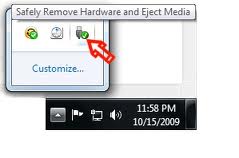
Ha Windows operációs rendszer alatt használjuk a külső merevlemezt, mindig használjuk a tálca jobb sarkában lévő „hardver biztonságos eltávolítása és az adathordozó kiadása” ikont, hogy elkerüljük az adatvesztést, valamint a meghajtó károsodását a hirtelen kábel kihúzással történő megszakításkor. Hasonlóképpen Linux és Mac rendszerek alatt is válasszuk, csatoljuk le a cserélhető tárolót. Elvileg, ahogyan a pendriveok, a külső HDD-k esetében is beállítható a „gyors eltávolításra” való optimalizálás [>>>link<<<], de ennek ellenére, mivel itt van cache, valamint mozgó alkatrész, nem feltétlenül tesz jót neki, ha csak úgy kihúzzuk. Előfordul néha, hogy „az eszköz használatban van” hibaüzenetre nem engedi a rendszer a leválasztást. Továbbá, ha valamilyen program használja még a merevlemezt és amiatt nem lehet eltávolítani, próbálkozzunk az Unlocker program használatával, amely ezeket kilistázza, és segítségével megszakíthatóak. Más esetben előfordul, hogy ugyan engedte a rendszer a leválasztást, de 2,5"-os modellek esetén a motor benne még pörög tovább, érezni a burkolaton a finom rengést, különösen újabb windowsok (7, 8, 8.1) esetében. Utóbbiaknál az usb portról nem veszi el az áramot (mint az XP), aminek következtében kihúzva kattan egyet a winchester. Ezen a registryben egy bejegyzés értéket hozzáadva, módosítva (HKEY_LOCAL_MACHINE\SYSTEM\CurrentControlSet\Services\USBhub) lehet változtatni.[>>>link<<<].
Sokszor felmerül az igény arra vonatkozólag, hogy a külső merevlemez automatikusan leállítódjon, ha inaktivitásra kerül sor. Ez a funkció leginkább NAS vagy multimédiás célú használat esetén szokott felmerülni, ha a külső HDD állandó jelleggel pl. egy médialejátszóra vagy egy routerre van kötve, de PC használat esetén is igény lehet. Automatikus leállításnak nevezzük, amikor a HDD lemeze automatikusan leáll, és a HDD-re menő tápellátás automatikusan lekapcsolódik, illetve aktvitás észlelésekor automatiksan visszakapcsolódik.
Szeretnénk tisztázni, hogy az automatikus lekapcsolást nem maga a HDD határozza meg. Ez a funckiót a külső rack adja, a host eszközzel együttműködve. A tapasztalatok szerint a funckió úgy működik, hogy először a host eszköz inaktivitás hatására a kézi leválasztással ekvilalens módon az USB interfészen jelzi a leválasztást. A külső rack, ha támogatja ezt a funciót, akkor leállítja a benne lévő merevlemezt. Nem minden külső rack támogatja az automatikus leállítást, függ ez továbbá a benne lévő chipsettől és annak firmwarétől.A külső merevlemezek zöme ún. „passzív hűtéssel” rendelkezik, ami azt jelenti, hogy nincs hűtőventillátor, hanem szellőzőnyílások, hővezető burkolat látja el a termelődött hő megfelelő elvezetését. Ez egyrészt jó, mert a plusz zajforrás kilőve, a fogyasztás csökken, ha nem kell külön ventillátort is megtáplálni, másfelől rossz, mert nem minden modellen vannak megfelelő szellőzőnyílások, illetve sokuk burkolata műanyagból készül, ami elég rossz hővezető, így intenzív használat, extrém hőmérsékleti viszonyok közepette a HDD nagy hőterhelést kaphat, ami nem tesz neki jót. Ezért ajánlott olyan modellt választani, ami a fenti szempontoknak igyekszik megfelelni, pl. előnyös az alumínium burkolat, esetleg 3,5"- os kategóriában léteznek „aktív hűtéses”, ventillátorral szerelt házak, főleg mobilrackes megoldásoknál. [>>>link<<<]
Ha valaki a tárterület méretével szemben előtérbe helyezi a zajcsökkentés fontosságát, és a kisebb mértékű hőtermelést, akkor 2.5"-os, akár 3.5-os modellekről van szó, érdemes az 1 tányéros merevlemezek közül választani, ezek a legkevésbé zajosak és kevésbé melegszenek. Bár megjegyzendő, hogy 2,5”-os 5 és 7 mm-es „kilapított” verzióknál ez nem feltétlenül igaz,mivel kisebb a lemezek közti légrés is.Biztosra nem vehető egyik merevlemeznél sem, hogy nem fog meghibásodni, mert Murphy törvénye alapján „ami elromolhat, az el is romlik”. Tenni ellene az imént említett biztonságos leválasztás, megfelelő hűtés alkalmazásával tudunk , ne melegedjen nagyon, 50-60 fokra, vagy a fölé. A benne lévő HDD állapotát, annak hőmérséklet és SMART adatait egy erre alkalmas program – pl. Hard Disk Sentinel – segítségével folyamatosan nyomon kövessük és meghibásodás esetén még idejében lépjünk, adatot mentsünk. További kockázati tényező a durva külső behatás, pl. leejtés. Ezt szintén próbáljuk elkerülni, mert egy kisebb magasságból történő esés könnyen szektorhibák megjelenéséhez vezethet, de akár végzetes is lehet külső merevlemezünk számára, ha a mechanikai egységek deformálódnak. Ennek különösen a 2,5"-os hordozható modellek vannak kitéve, ezeket célszerű tokban tárolni-hurcolni magunkkal, vagy lehetőség van gyárilag (kompakt) ütésálló (vízálló) modellek (pl. Adata, Buffalo, Freecom, IoSafe, Lacie,Silicon Power, Transcend, Verbatim) beszerzésére is.
Korábban megjelent egy cikk a Western Digital Caviar Green merevlemezeinek túlzott fejparkolás gondjáról [>>>link<<<], ami egyrészt energiatakarékossági okokból ugyan jó, viszont ha túlságosan megszaporodik, sűrűn rántja oda-vissza az olvasófejet, nem igazán tesz jót a HDD-nek. Külső merevlemezekben is több típusban megtalálható az említett Green széria, valamint a 2,5" os notebook HDD-k szinte mindegyikére jellemző az intenzív parkolás. Tenni ellene a WD által kiadott programmal lehet, értelemszerűen saját gyártmányú merevlemezeinél [>>>leírás<<<], más gyártók termékeinél külső szoftverekkel (pl. a korábban említett Hard Disk Sentinel) korlátozni, tiltani a parkolást (Lemez figyelés-Lemezek leállításának akadályozása).
Linux esetén az alábbi parancsokkal lehet próbálkozni (HDParm):
"hdparm -B 255 /dev/sda" (Ez tiltja a fejparkolást és a Power Management-et is.)
vagy:
"hdparm -B 254 /dev/sda" (Ez a fejparkolást tiltja, de a Power Management-et engedi.)
A /dev/sda helyére az akutális HDD helyet kell írni.
Fontos, hogy egyes HDD-k esetén a 255-ös érték használata nem megengedett, pl. Toshiba MQ01ABD050 esetén nem szabad használni, csak a 254-et.
Az érték kiíratása:
hdparm -B /dev/sdaLehetőség van beépített hardveres titkosítással bíró készülék vásárlására, ezek javarészt gyári kompakt kivitelben kaphatóak – pl. Western Digital, Buffalo, Verbatim –, ilyenkor a titkosítás (AES 256) az usb chip és a külső hdd-hez mellékelt szoftver segítségével történik, jelszó ellenében azonnal élesítve azt. Másik alternatíva a külső szoftveres eljárás, népszerű erre az ingyenes és erős védelmet kínáló Truecrypt program (még az FBI sem tudta feltörni [>>>link<<<]). Hátránya előbbi eljárással szemben, hogy újraformázza a titkosítandó részt, ami nagyobb méreteknél jó-néhány óráig is eltarthat. Léteznek extra védelmet nyújtó kulcskártyás (RFID) pl. Freecom Hard Drive Secure [>>>link<<<], valamint biometrikus azonosítóval ellátott pl. Lacie Rugged Safe [>>>link<<<] termékek is.
Azonban nem árt körültekintően használni ilyen meghajtókat, bár normális helyzetben,- felhasználás mellett nem szokott gond lenni, de különösen a beépített titkosításosak esetében, egy részleges meghibásodás (usb elektronika) után igen nehéz, szinte lehetetlen hozzáférni az adatokhoz. Persze hasonló a helyzet szoftveres esetnél is jelszó hiányában… Másfelől, illetéktelen hozzáférés megakadályozására ideálisak ezen lehetőségek.PC (Mac), kábelen történő adatszállítás: a külső merevlemezek alapvetően, asztali számítógépek (Pc, Mac) és notebookok közti adathordozásra, tárolásra lettek kitalálva. Ezen eszközökkel garantálható a teljes körű kompatibilitás, megfelelő működés.
PC (Mac), program-operációs rendszer futtatás: előre leszögezendő, hogy ezen eszközök elsődlegesen adattárolásra valóak, ahogy előbbi pont is említi, de ha valakinek feltétlenül szükséges, meg lehet próbálkozni egyéb használati módokkal is (saját felelősségre). Programok futtatásánál a szekvenciális sebesség nem számít hanem a kis fájlok elérési ideje, mivel rengeteg kis rendszer dll és egyéb kisméretű fájlt kell írnia olvasnia az operációs rendszernek. Tehát olyan külső hdd kell, ami ezen a téren erős, de mivel többnyire 5400 RPM-esek, ezért gyengébbek ilyen téren. 7200 RPM-es HDD-vel gördülékenyebben menne a dolog, de ezek jobban melegszenek, nem árt odafigyelni a megfelelő hőelvezetésre is. Valamint, hogy ne legyen akadozás, mindenképp gyors csatlakozóra – pl. USB 3.0, eSATA – érdemes kötni a külső merevlemezt.
Ha oprendszert akarunk futtatni róla, annál is helytállóak fentiek, viszont olyan gép is kell hozzá, ami tud USB HDD-ről bootolni, a BIOS-ban nem árt ennek utánanézni, vmint windows 7-ben usb 3.0 driver nincs benne natívan, tehát ez gondot okozhat, ezért az a fix , ha USB 2.0-ról bootol, de az meg lassú…illetve adódhatnak USB bootnál egyéb gondok is induláskor, egyesek a hdd-t gépbe téve és SATA csatlakozón keresztüli „beállítását” javasolják, majd utána usb-s házba tételét [link]. Másik alternatíva az eSATA, ami szintén gyors és probléma mentesebb. Windows 8 (Enterprise) esetében a „Windows To Go” szolgáltatás is lehetővé teszi a zökkenőmentes usb boot-ot, ehhez célszerű azt támogató eszközt használni, mint pl. a WD My Passport EnterpriseMultimédiás alkalmazás (TV, lejátszó): egyre inkább divatosabb amolyan „mindenes” célra venni külső merevlemezt, viszont előfordulhat, hogy egyes lejátszókon, TV-ken nem minden funkció működik megfelelően, vagy nem ismeri fel az eszközt, de az esetek túlnyomó részében nem szokott problémát okozni. Érdemes odafigyelni, hogy az adott lejátszó milyen fájlrendszert (FAT32, NTFS stb.) kezel, támogatja-e a külső USB-s eszközről való lejátszást, valamint 2,5"-os külső HDD-nek megfelelő áramot tud-e biztosítani. Léteznek persze külön erre a célra való multimédiás külső merevlemezek is, de ezek drágábbak.
Hálózati adattároló (Network Storage, wifi, NAS): az okostelefonok, tabletek tárhelyének kibővítésére, valamint egyéb online tároláshoz megjelentek az összetett funkciókat kínáló NAS-ok mellett egyéb, kényelmes hálózati, vagy akár vezeték nélküli (wifi) hozzáférést biztosító háttértárak (pl. WD MyBook World, Seagate Wireless Pluss, Buffalo Ministation Air, Iosafe N2, Lacie Cloudbox/d2 Network/x big NAS, Silicon Power H10, Toshiba Canvio Personal Cloud NAS). Ezek azonban az átlagnál jóval drágábbak, szűkebb felhasználói réteg vásárolja őket, ezért ezen topic keretében bővebben nem igazán, vagy csak említés szintjén tárgyaljuk őket, illetve vannak külön ezen eszközökkel foglalkozó topicok is.
Sima usb külső merevlemez hálózati megosztásának lehetőségei:
1. USB vinyó egy NAS-hoz csatlakozik, onnan a gép és a TV/médialejátszó is hálózaton éri el. Ha a TV csak DLNA-t támogat, akkor a NAS-on DLNA szerver kell. Ha a TV/médialejátszó Samba vagy NFS megosztásról is tud lejátszani, akkor olyan megosztás is elég.
2. USB vinyó a géphez csatlakozik, és a gépen van a DLNA vagy Samba/NFS megosztás.
3. Az USB HDD a médialejátszóhoz csatlakozik. Bizonyos médialejátszókban heckelt firmware-rel meg lehet oldani, hogy a rácsatlakoztatott vinyót megosztja Samba-val. Ezért így egyszerre le is lehet játszani rajta, plusz távolról a gépről is lehet majd érni hálózaton
Ezen topic merevlemezek külső háttértárként való használatával foglalkozik legfőképp, SSD megoldás is létezik, kompakt formában több gyártó készít külső SSD meghajtókat, rendszerint usb 3.0 csatolóval 2,5”-os méretben. Persze megvehetjük magát az SSD-t külön is (ajánlottabb, további infók SSD topicokban) és hozzá egy a merevlemezekhez is használatos mobilracket.
Fontos megemlíteni, hogy külső usb rackben nem működik a TRIM funkció, ezáltal idővel (idő előtt) csökkenni fog az SSD írási sebessége…
Magas ára, bizonyos területeken való kiforratlansága miatt azonban egyelőre főként csak operációs rendszermeghajtóként, valamint szerverekben alkalmazzák, így külső adattárnak kevesen használnak SSD-t, de adott esetben – programok / operációs rendszer futtatása - jobb alternatíva lehet a sima merevlemezes megoldásnál, ha feltétlenül ragaszkodunk a külső használathoz és pénztárcánk is engedi.- Az operációs rendszer nem ismeri fel a külső HDD-t:
1. Ha 2,5"-os USB tápos merevlemez, lehet elégtelen a tápellátása, szükség esetén USB Y kábel javasolt, de érdemes más USB portban is kipróbálni.
2. Meg van-e formázva, particionálva (mobilrack esetén), lemezkezelőben új betűjel hozzárendelése.
3. Tápegység nem sérült-e (3,5"), USB kábel nem tört-e meg?
4. Lehet ház elektronika, USB vezérlő hiba, szükség esetén csere (HDD-t másik házba áttenni)
- A Windows formázni, javítani akarja csatlakoztatásakor:
Valószínűleg a fájlrendszer sérült, vagy hibernált állapotban rajta felejtett eszközt visszatérés után nem megfelelően ismerte fel a rendszer. Futassuk a CHKDSK (CheckDisk) programot parancssorban kiadva chkdsk G: /f, példánkban „G” a külső meghajtó betűjele, ami természetesen változhat. A /f vagy /p kapcsoló javítja a kötet hibáit. [>>>link<<<] De lehetőség van a Windows Explorerben is a meghajtóra jobb klikk után előhívni a programot. [>>>link<<<] Problémásabb esetben meg lehet próbálni a partíció helyreállítását a TestDisk program segítségével. [>>>link<<<]
Ha csak sima javítást javasol a windows, lefuttathatjuk, de sokszor nem is talál hibát, megfelelő a meghajtó állapota, műveletközpontban akár ki is kapcsolhatjuk, hogy ne riasszon feleslegesen.- Menet közben sűrűn le - felcsatlakozik, eldobja a kapcsolatot:
Üresjáratban a legtöbb külső HDD általában 5–10 perc után energiatakarékossági okokból leáll, ilyenkor nem elérhető a tartalma sem, de az ikonjára klikkelve pár másodperc után „magához tér”, visszakapcsol. Viszont, ha ezt aktív olvasás, írás közben csinálja, az nem jó, mivel adatvesztést okozhat, a letöltés elszáll és a merevlemeznek sem tesz jót stb.
Ilyenkor érdemes:
1. Megnézni a gép energiasémáit, és szükség esetén módosítani, külső programban tiltani.
2. Gyakorta okozhatja a külső HDD és a gép alaplapi USB chipjének inkompatibilitása is, ha lehetséges frissítsük a chipset drivert.
3. megtört USB kábel, kilazult, nem megfelelően érintkező USB aljzat (szükség esetén kábel, külső HDD ház csere, ha lehetséges).- Teljesítmény, másolás sebessége elmarad a várttól USB 3.0 esetén:
A fentebb is említett fájlméret meghatározó e téren, sok apró elem mozgatásakor usb 3.0 sebessége is jelentősen csökkenhet. Továbbá az USB teljesítménye processzorfüggő is: erősebb gépeken kicsit gyorsabb lehet, valamint USB 3.0 esetében ajánlott annak alaplapi (vagy PCI-E) driverét frissíteni, sok esetben ez is javít a teljesítményen.
- A Windows nem engedi biztonságosan leválasztani, a 2,5"- os külső merevlemez leválasztás után tovább pörög:
A fentebb kitárgyalt „Biztonságos eltávolítás” fejezetben leírtakat érdemes kipróbálni (összes külső HDD-ről megnyitott fájlok, programok (torrent) bezárása, Unlocker használata, registry módosítás [>>>link<<<]). Olykor azonban előfordul, főleg windows operációs rendszernél, hogy „megmakacsolja magát”, ilyenkor néhány perc várakozás, problémásabb esetben kijelentkezés / újraindítás, és utána való újrapróbálkozás jelenthet megoldást.
- A TV nem ismeri fel, vagy nem megfelelően kezeli a külső merevlemezt:
1. Elégtelen tápellátás: 2,5"- os modellek esetén gyakorta előforduló probléma, megoldás lehet rövidebb USB kábel használata, ha több USB port van a TV-n, akkor Y kábel alkalmazása, esetleg kiegészítő aktív tápos usb hub.
2. Inkompatibilitás: főként korábban fordult elő bizonyos (noname) modelleknél, hogy a készülék nem ismerte fel a külső merevlemezt (USB chipjét), ezen firmware frissítéssel lehetett esetlegesen javítani, de nem mindig válik be. Vétel előtt érdeklődjünk, hogy a TV kezeli-e az USB winchestereket, és igyekezzünk ismert gyártó külső merevlemezét használni a minél jobb kompatibilitás érdekében.
3. Lassú, akadozó USB eszköz felismerés és mappa tallózás TV-n : bizonyos gyártók ezt az USB 3.0 külső merevlemezekkel való nem teljes körű kompatibilitásra fogják, mondván csak USB 2.0-val tudják garantálni, de ez inkább az ő hiányosságuk, amin dolgoznak, jó esetben firmware fissítéseket adnak ki folyamatosan. Valószínűbb ok a TV hardvere – gyenge processzor – különösen bő mappastruktúra esetén, illetve a nem megfelelő (elsődleges) partíció kezelés. Ezen készülékekkel való használathoz célszerű logikai partíciót létrehozni a merevlemezen. továbbá kerülni a túlzott, szövevényes mappaszerkezetet.
4. A TV-t, médialejátszót kikapcsolva a külső merevlemez nem áll le, tovább pörög: legtöbb külső hdd intelligensen a készülékkel együtt leáll, de ez függ az adott lejátszó, készülék beállításaitól, illetve a fentebb HDD leállítás részben említett chipset és firmware verzióktól. Előfordulhat, hogy azt kikapcsolva a rácsatlakoztatott eszközt készenléti állapotban tartja, szerencsésebb esetben csak hosszú gombnyomás szükséges a teljes áramtalanításhoz.
5. Számítógép nem ismeri fel TV, médialejátszó felvétel után a külső merevlemezt: a sima usb-ről való lejátszással nem szokott gond lenni, de felvételkor az adott média eszköz regisztrálja, formázza a külső háttértárat és olyan védett fájlrendszert alakíthat ki rajta, ami utána máshol nem olvasható. Célszerű particionálni a merevlemezt és a megfelelő partícióra (kiválasztható felvétel előtt) rögzíteni a műsort, vagy külön fenntartani egyet ilyen célokra, hogy nehogy többi adatunk elvesszen emiatt.
Ajánlások, gyártók
2,5" kompakt:
Adata (HD710/ SH14/ NH13/ HE720) [link]
Asus (Zendisk, Flex Slim, An300) [link]
Buffalo (Ministation / Ministation Plus/ Ministation Extreme) [link]
Fantech* (DB 220U3/e, 229U3, AluProU3) [link]
Freecom (Mobil Drive Mq / Sq/Classic 3.0/ Tough Drive) [link]
Hitachi (Touro Mobile / Pro) [link]
Intenso (Memory Drive/ Space) [link]
Lacie (Rugged/ Rugged Mini/ Porshe Design) [link]
LG [link]
IoSafe (Rugged Portable) [link]
Maxell (Tank H/ V Series) [link]
Plantinum (Mydrive Series) [link]
Pqi (H552 V/ H567 V/ H568V) [link]
Seagate (Backup Plus Portable/ For Mac, Backup Plus Slim) [link]
Samsung (M3, P3, S3 Portable (korábbi S2, M2, C2 átcímkézve) [link]
Silicon Power (Armor A80/A15, - Diamond D01, D03, D05, D20) [link]
Toshiba (StorE - Alu2S, Partner, Edition, Steel S, Slim - szériák) [link]
Transcend (25 A3/ H3P/ M3) [link]
Trekstore [link]
Verbatim (Store ’n Go Executive / Traveler / Ultra Slim / For Mac) [link]
Western Digital (My Passport, Edge (új Elements Portable), My Passport Studio, Air (Mac) [link1, link2]2,5" mobilrack + HDD: ajánlott HDD lista, mobilrack: Arctic, Captiva ; Chieftec; Conceptronic ; Delock ; Eminent, Fantech, König; Kraun ;InXtron; Raidsonic / IcyBox; Revoltec; Sharkoon (Quickstore Portable); Shinan Power ; Wintech
3,5" kompakt:
Buffalo (Drivestation) [link]
Fantech (CL25B1, DB Alu2e/ Alu3, F8U3e (aktív hűtés)) [link]
Freecom (Hard Drive Quattro/ Sq) [link]
Hitachi (Touro Desk / Pro) Plantinum (Mydrive Series) [link]
Lacie (BladeRunner/ Porshe Design/ d2) [link]
IoSafe (Solo G3, Solo Pro) [link]
Maxell (Tank Terabyte, Tank Quad Channel) [link]
Platinum (Mydrive Series) [link]
Seagate (Backup Desktop/DesktopFor Mac (esetleg Expansion)) [link]
Samsung (D3 (korábbi M3 Station átcímkézve)) [link]
Toshiba (StorE Desktop szériák) [link]
Trekstore [link]
Verbatim (Store ’n Slave) [link]
Western Digital (MyBook / MyBook Studio (for Mac)/ RAID: MyBook Studio II/ Thunberbolt Duo/ VelocyRaptor Duo) [link1, link2]3,5" mobilrack + HDD: ajánlott HDD lista, mobilrack: ], Captiva ; Chieftec; Conceptronic ; Delock; Eminent, König; Fantech, Kraun; InXtron; Raidsonic / icyBox; Revoltec; Sharkoon (Rapidcase), Thermaltake (ST0017, ST0020E); Shinan Power ; Wintech
A topicban leggyakrabban az alábbi gyártók termékei kerülnek ajánlásra, vásárlásra a honi beszerezhetőség, árak figyelembe vétele alapján
2,5” kompakt: WD (My Passport szériák), Adata, Freecom, Hitachi, Silicon Power, Samsung, Toshiba, Transcend
2,5” mobilrack: Delock, Raidsonic / IcyBox, Revoltec, Sharkoon
3,5” kompakt: WD (MyBook), Hitachi Touro Desk, Lacie, Seagate
3,5” mobilrack: Sharkoon (Rapidcase), Thermaltake, Wintech, König
* A lista nem teljes, mert folyamatosan változhat, bővülhet, esetleges további információkért pl. mobilrackek esetében érdemes az adott topicokban is érdeklődni
Ajánlott topicok
Adatmentés - liksoft - HDD kereső mentéshez
Külső 2,5'' mobil rack-ek topikja
Külső 3,5'' mobil rack-ek topikja
Kritikus hiba a Western Digital CaviarGreen merevlemezeiben
HDD probléma, segítsetek! (nem adatmentés)
Merevlemez felügyelet SMART (S.M.A.R.T.) segítségével - www.hdsentinel.com
Milyen winchestert vegyek?
Winchesterek megbízhatósága / élettartama*Hálózati adattároló, NAS, wifi
Milyen NAS-t vegyek?
Minden a WD MyBookWorld-rőlPH tesztek
Külső merevlemezek USB 3.0-val
Külső merevlemezek a Samsungtól
Samsung M2 és S2 külső winchesterek 2,5 hüvelyken
SSD kontra HDD – USB 3.0 csatlakozón
Újabb külső merevlemezek USB 3.0-val
USB2.0 vs. USB3.0 vs. eSATA
Újabb prémium kategóriás My Passport
USB-ről hajtott winchesterek
Új hozzászólás Aktív témák
- SCULPFUN S30 PRO 10w lézervágó gravírozó gép + 350x350 méhsejt + Elszívó box + Kiegészítők
- MikroTik RB962UiGS-5HacT2HnT- hAP ac RouterBoard 2,4GHz - 5GHz
- PS Vita 2000 japán dobozos újszerű állapot, új aksi, 16 GB Sony, 256 GB SD kártya, hordtáska
- SZÉP ÉS OLCSÓ! 100% akku és csak 6 hónapos, iPhone 16e 128GB AZONNAL! - Space Black! 155.990Ft
- Jura Ena 8 kávégép
- Lenovo Thinkpad X13 Gen2 WUXGA IPS Ryzen5 Pro 5650U 16GB 512GB SSD Radeon RX Vega7 W11 Pro Garancia
- Acer Chromebase All-in-One PC 23.8" Touchscreen
- GYÖNYÖRŰ iPhone 14 Pro 128GB Space Black-1 ÉV GARANCIA - Kártyafüggetlen, MS3781
- BESZÁMÍTÁS! Acer Predator Helios Neo 18 Ai - Ultra 9 275HX 32GB DDR5 1TB SSD RTX 5070Ti 12GB W11
- Keresek Galaxy S21/S21+/S21 Ultra/S21 FE
Állásajánlatok
Cég: Laptopszaki Kft.
Város: Budapest
Cég: PCMENTOR SZERVIZ KFT.
Város: Budapest